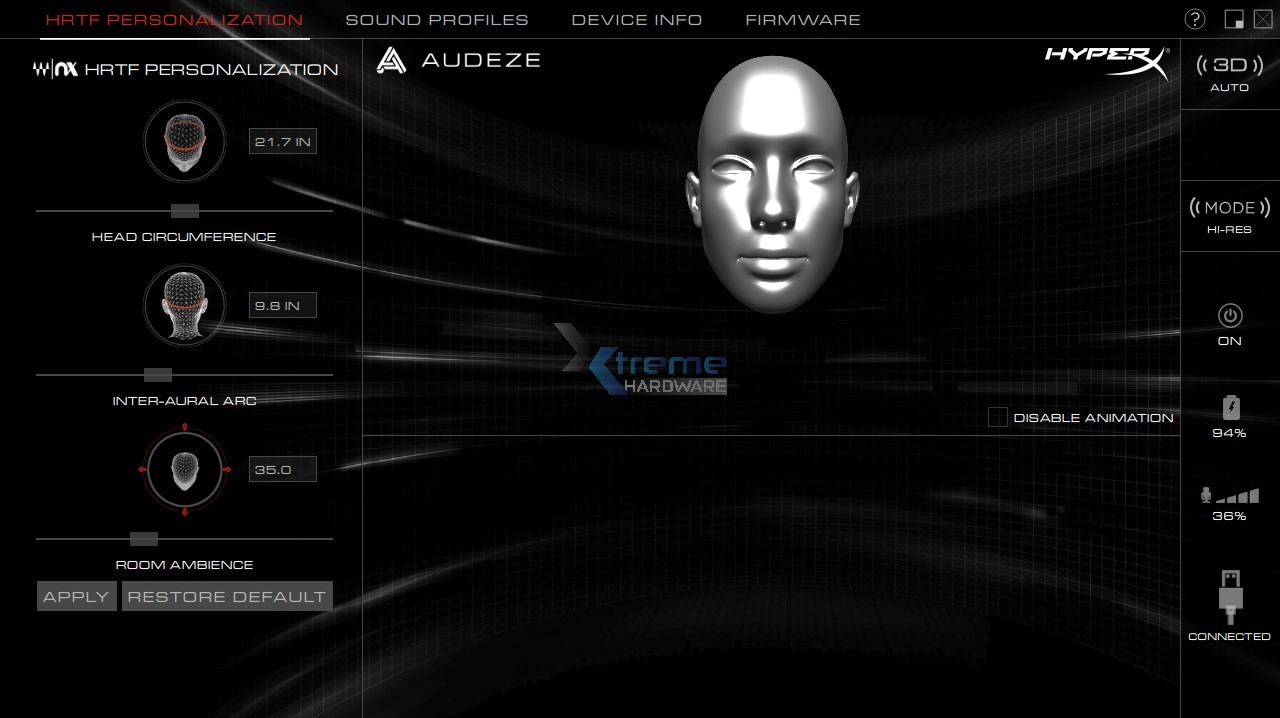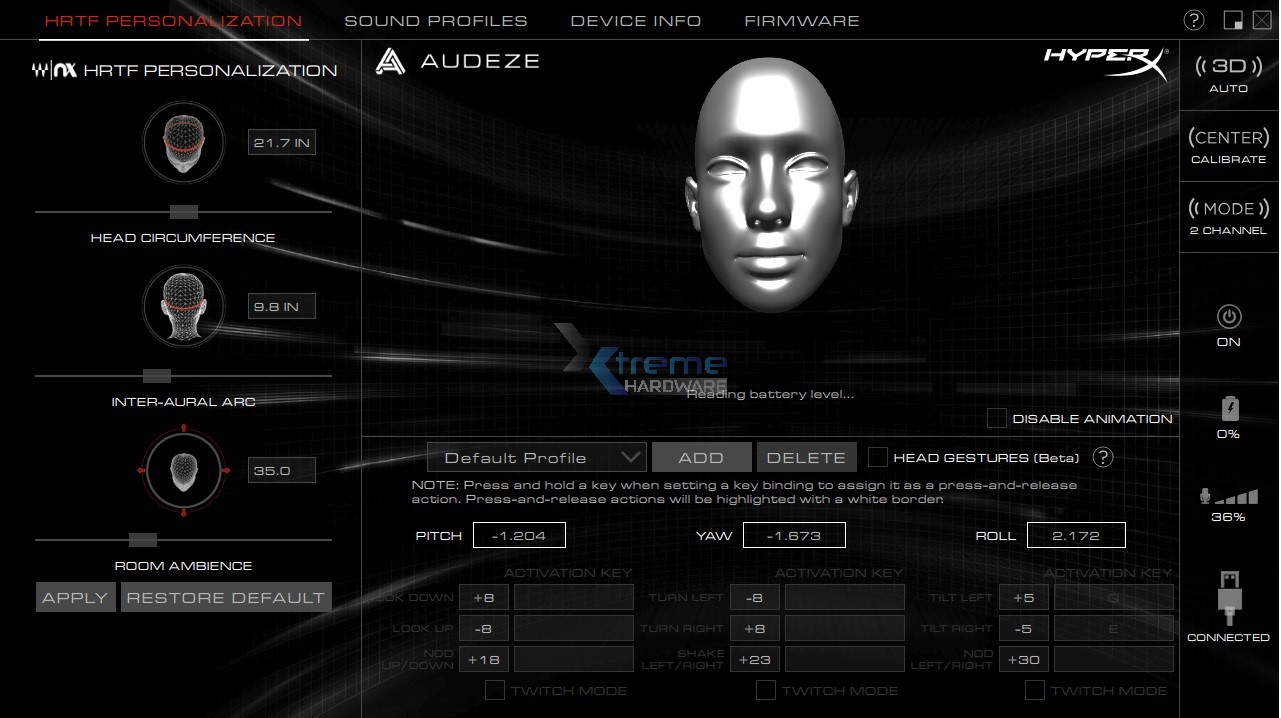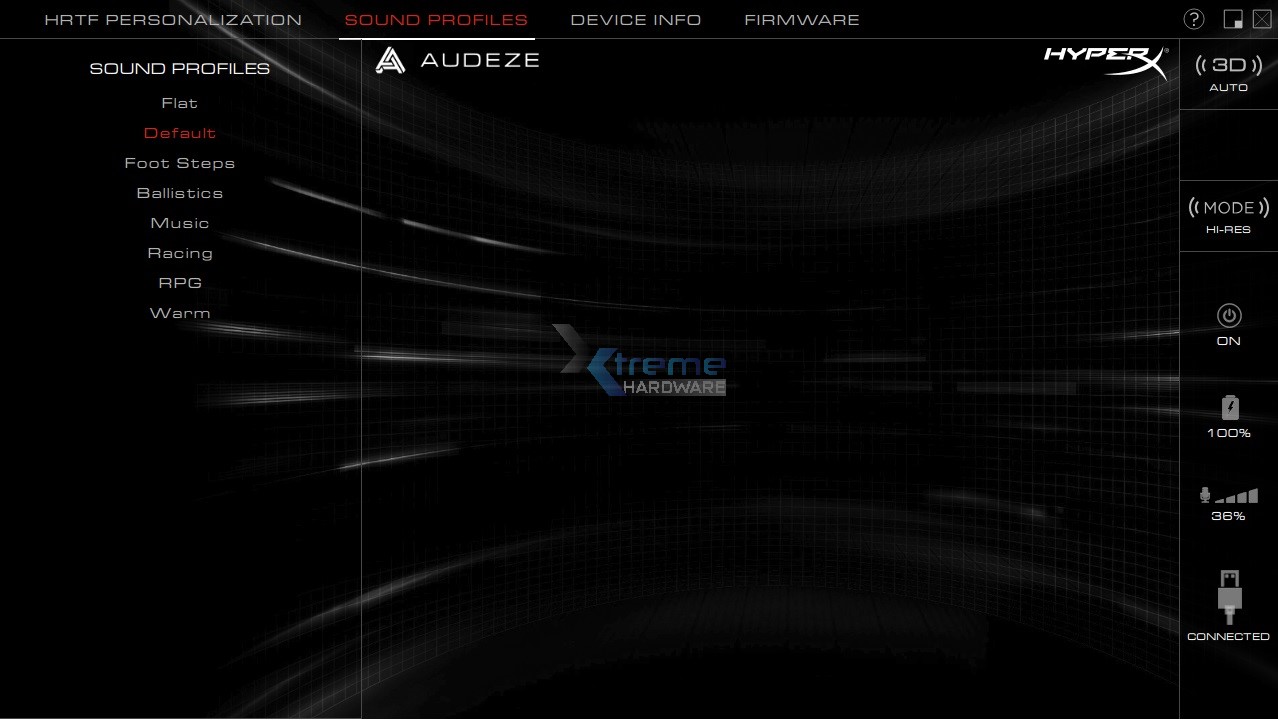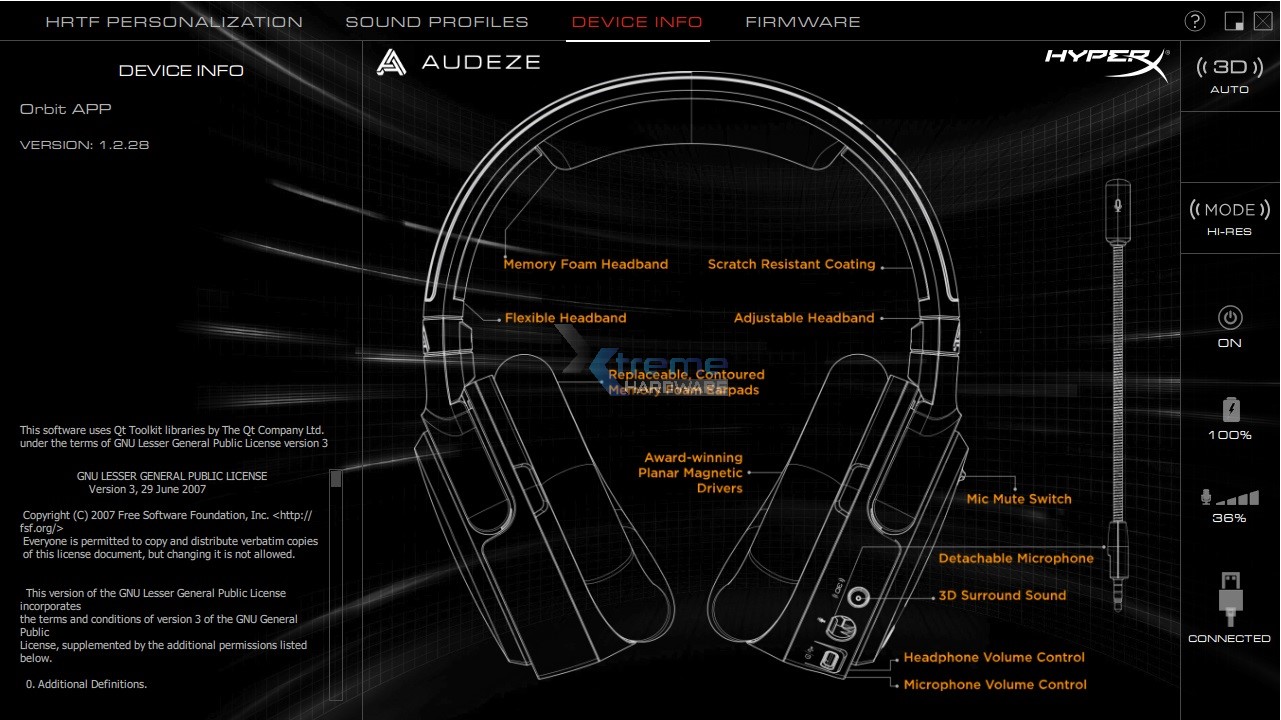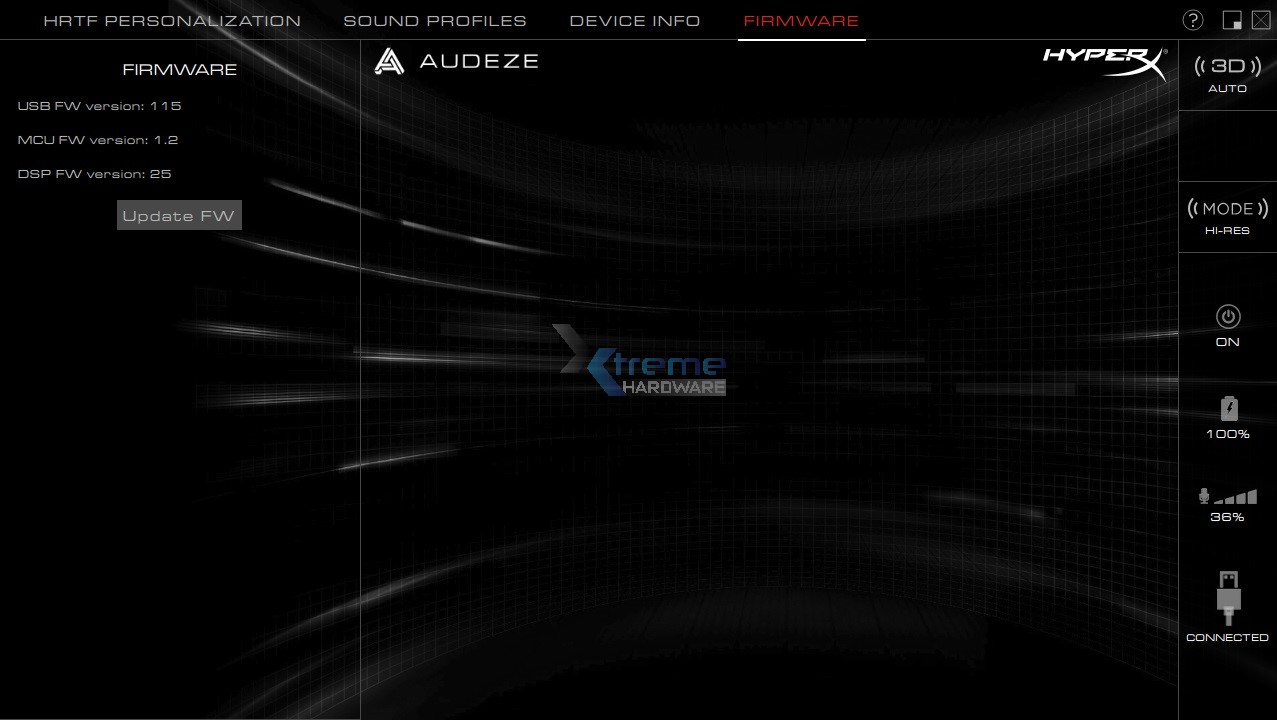Abbiamo visto che di per se le HyperX Cloud Orbit S permettono grazie ai tasti presenti sul padiglione sinistro di poter gestire con varie combinazioni tutte le principali funzioni. Ovviamente essendo le funzioni tante potrebbe diventare altamente scomodo doversi ricordare tutto a memoria o dover consultare ogni volta un manuale cartaceo o a video alt-tabbando. Ecco perché ci viene in auto il relativo software di gestione che per praticità, in questo caso, chiameremo HyperX Orbit APP (come riportato anche nello stesso software).
L’HyperX Orbit APP è il medesimo software offerto con le originali Audeze Mobius. L’interfaccia cambia giusto qualcosina con i vari loghi HyperX e i redirect al sito HyperX in caso di necessità per problematiche. La grafica è minimale e chiara. Abbiamo una grafica con sfondo nero e scritte bianche e pochi e semplici menu.
Il software una volta avviato ci pone subito nel menu per la personalizzazione della tecnologia Waves NX Head Tracking. Il menu si chiama ‘’HRTF Personalization’’ acronimo di Head Related Transfer Function. A sinistra troviamo i valori che ci permetteranno di effettuare un mapping esatto della dimensione della nostra testa per beneficiare di un suono unico e calibrato esclusivamente per noi. Nel dettaglio troviamo le seguenti voci:
- Head Circumference = imposteremo la circonferenza della nostra testa
- Inter-Aural Arc = la distanza da un orecchio all’altro passando per la nuca
- Room Ambience = per impostare l’ampiezza dell’ambiente virtuale
Da precisare che le prime due voci vengono espresse in pollici quindi dovrete fare la conversione dai centimetri misurati.
Una volta ‘’prese le misure’’ ci basterà cliccare APPLY per confermare il tutto e iniziare la prova sul campo.
Al centro abbiamo un modello 3D mentre a destra abbiamo diverse icone. Partiamo da quelle in basso che indicano rispettivamente cuffie connesse, volume microfono, livello batteria, e icona di cuffie accese. A salire troviamo tre icone tra cui quella relativa la modalità 3D Audio che potremo impostare su quattro modalità Manual, Auto, On ed Off. Da precisare che solo le prime due attiveranno la tecnologia Head Tracking e questa funzionerà anche in modalità 2 Channel e 7.1 Channel. In modalità Manual saremo noi con il tasto posto subito dopo a dover garantire il centro guardando il centro del monitor. In modalità Auto sarà il software a ricalibrare per noi ogni volta la posizione (utile se sfruttate con il VR). Nelle modalità 3D Audio On avremo disattivata la funzione di Head Tracking ma avremo comunque maggiore profondità e un suono più immersivo.
Le HyperX Cloud Orbit S potranno essere sfruttate in tre modalità d’ascolto. Hi-Res, 2 Channel e 7.1 Channel. In modalità Hi-Res naturalmente l’Head Tracking sarà disabilitato.
Attivando la tecnologia Head Tracking potremo beneficiare anche di un’altra caratteristica ovvero delle ‘’Head Gesture’’ (ancora in beta come precisato a lato). Spuntando la casella della voce potremo associare un movimento della testa ad una funzione in gioco. Ad esempio vengono riportate le due voci ‘’Tilt Left’’ e ‘’Tilt Right’’. In questo caso al posto di dover premere dei tasti sulla tastiera ci basterà inclinare la testa per ottenere lo stesso risultato. E’ qualcosa di dannatamente interessante e unico nel genere delle cuffie da gaming per chi come me ama gli FPS.
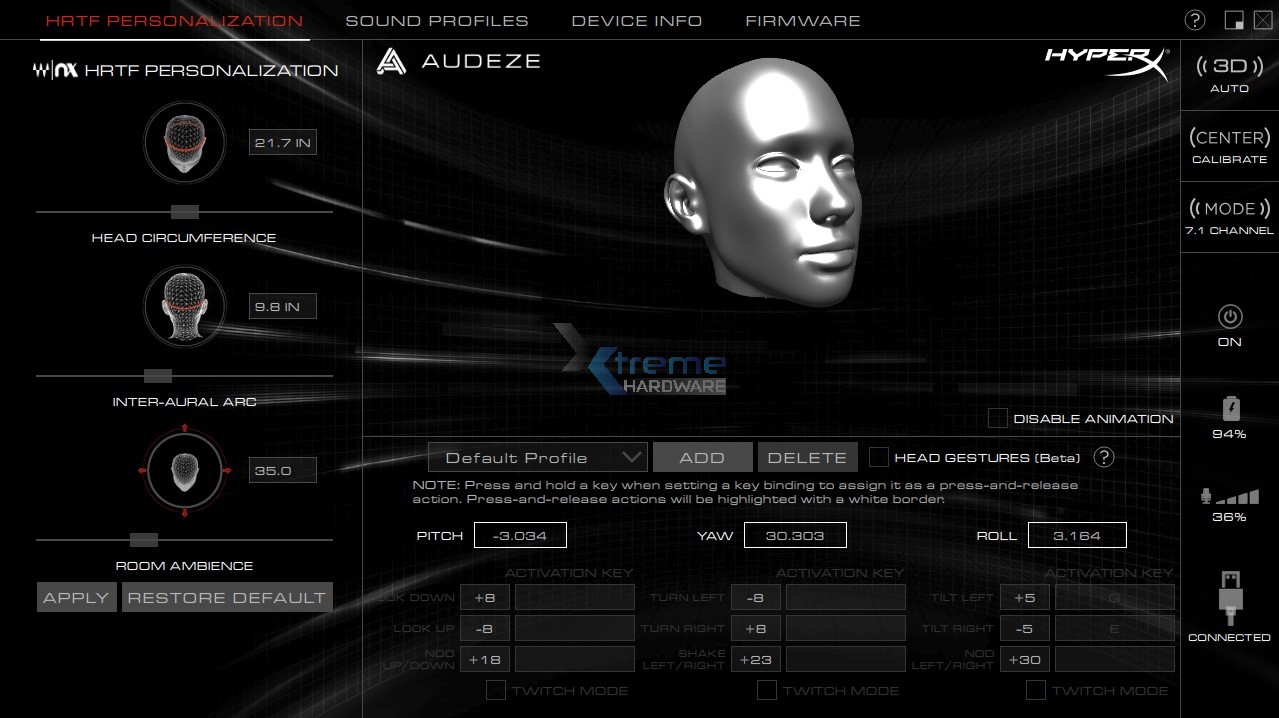
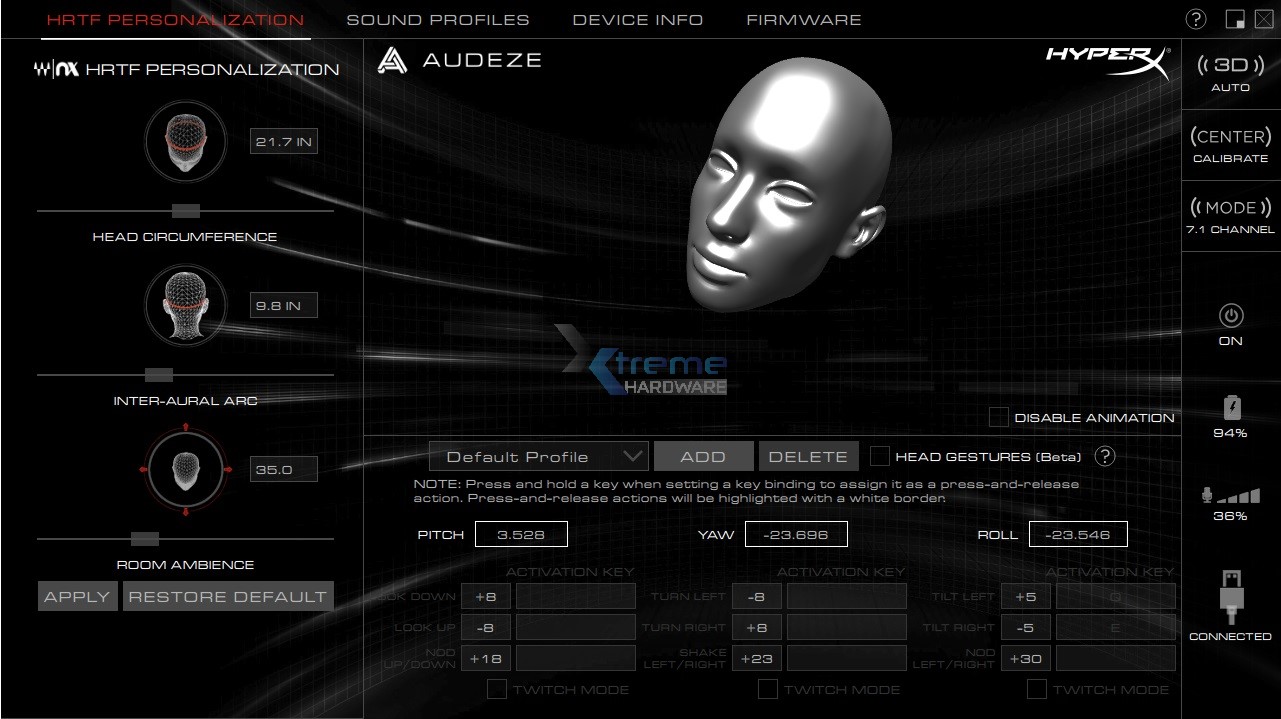
Proseguendo nel software abbiamo il menu ‘’Sound Profiles’’ che ci permetterà di caricare il profilo EQ a seconda del gioco o della tipologia di utilizzo delle cuffie. Ci sono ben otto profili precaricati e pronti ad un eventuale utilizzo. Non è disponibili però e purtroppo un equalizzatore custom quindi non potremo creare un profilo personale.
A seguire in ‘’Device Info’’ c’è lo schema delle cuffie e le relative spiegazioni dei tasti oltre che la versione dell’APP stabile alla 1.2.26.
In ‘’Firmware’’ potremo leggere le informazioni tecniche relative la versione del firmware USB, MCU e DSP. Possibilità di aggiornare il FW ma solo in modo manuale almeno per ora.
Concludendo, il software è ben realizzato e permette la giusta personalizzazione delle cuffie nelle varie modalità Audio e 3D Audio con relativa personalizzazione della tecnologia Head Tracking per provare sul campo qualcuno di unico in ambito gaming. Purtroppo però non abbiamo possibilità di garantire un avvio automatico del software o ridurlo ad icona. Non sappiamo se per una limitazione di HyperX (situazione analoga con NGENUITY) o di Audeze che non ha rilasciato una nuova versione del software o proseguito attualmente lo sviluppo.